機種変更などでLINEアカウントを引き継ぐことがありますよね。
今回はそんなLINEアカウント引き継ぎ方法とその際に気をつけること。
また、引き継ぎの際によく起こる「メッセージが複合されていない可能性があるため表示できません。」というLetter Sealingによるメッセージ非表示の問題が発生した時の対処法をご紹介します。
とはいえ、かく言う私ぽこみち(@pokomichi_apple)もiPhone7plusに機種変更して格安SIMに乗り換える際に、LINEのアカウント引き継ぎで今回紹介するLetter Sealingで失敗した人です。
当時は知らなかったのですが、Letter Sealingが発生しても解決することができるのでそんな人も焦らず読み進めてくださいね。
目次
アカウントの引き継ぎ方法と注意点
まずはアカウントの引き継ぎに関してです。
アカウントの引き継ぎをする前にメールアドレスを登録します。
ビジネスパートナーのわいざん(@yzan_travel)からLINEアカウント引き継ぎの際はアカウント情報にメールアドレスを登録したほうがよいと言われていたので、僕はしっかりメールアドレスを登録していました。
ここは失敗しなかったんですよね。
メールアドレスを登録する
それではメールアドレスの登録方法を説明します。
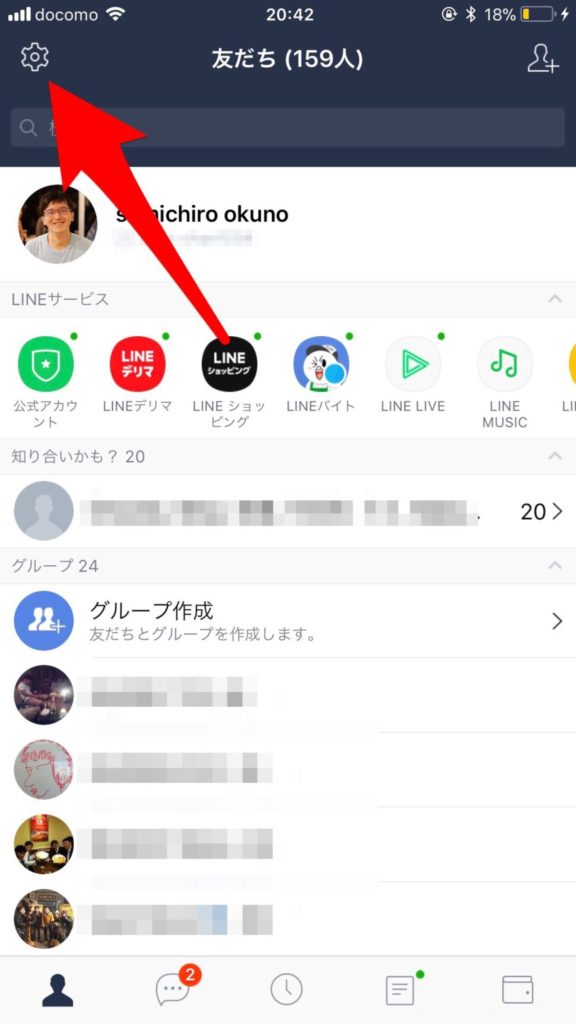
まず、LINEホーム画面で右上の「設定(ネジマーク)」をタップします。
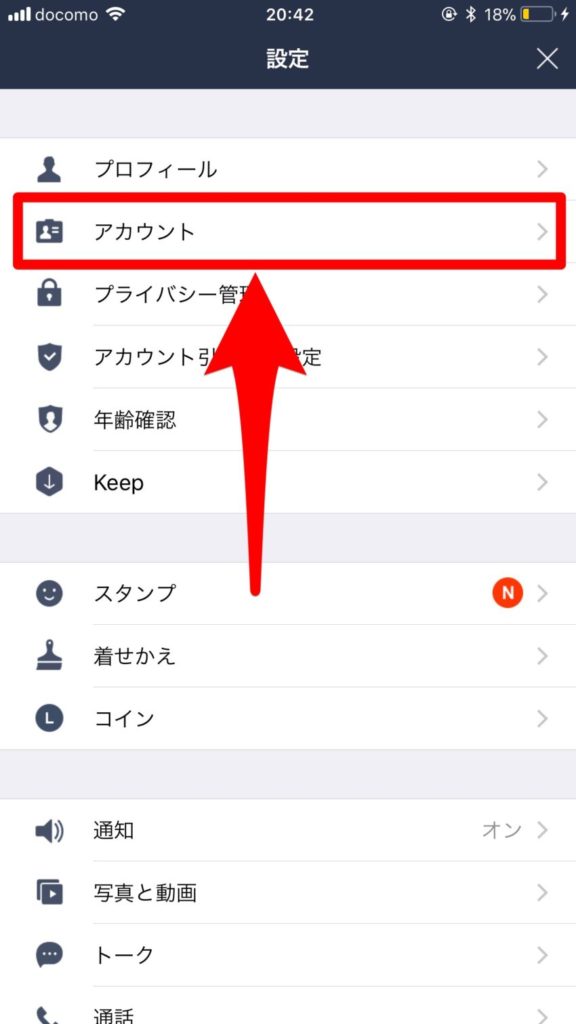
表示された設定メニューの「アカウント」をタップします。
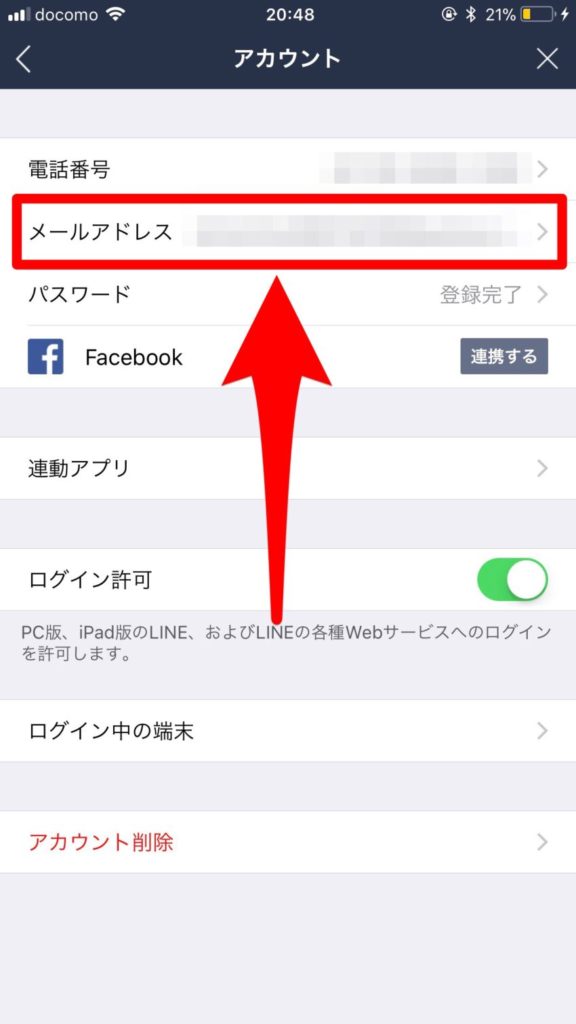
アカウントメニューにメールアドレスがありますのでタップしてメールアドレスを登録してください。
僕は以前からメールアドレスを登録していました。
「LINEのパスワードがわからない」「パスワードを登録していない」という人はこのタイミングで設定しておくのがおすすめです。
Letter Sealing設定を解除する
次にLetter Sealing設定を解除します。
手順説明の前に、Letter Sealingとはなんなのかを簡単に説明します。
《Letter Sealing(レターシーリング)とは》
スマートフォンやパソコンで利用できるメッセージングアプリ「LINE」で採用されている、メッセージの暗号化技術です。
Letter Sealingによってトーク外の第三者がトーク内容を見ることができないようにしています。
Letter Sealingによってトーク内容のセキュリティを高めているので、機種変更などのLINEアカウントの引き継ぎのとき以外はLetter Sealing設定はONにしておきましょう!
※アカウント引き継ぎの際に発生するのは、新しい端末でのアクセスを第三者とみなしてしまうためなんです。
つまり、今回防ごうとしている「メッセージが複合されていない可能性があるため表示できません。」という現象はセキュリティ的にはいい状態なわけです。
話がそれましたが、Letter Sealingの設定解除方法に戻ります。
まず、メールアドレスの登録方法同様、設定メニューを開きます。
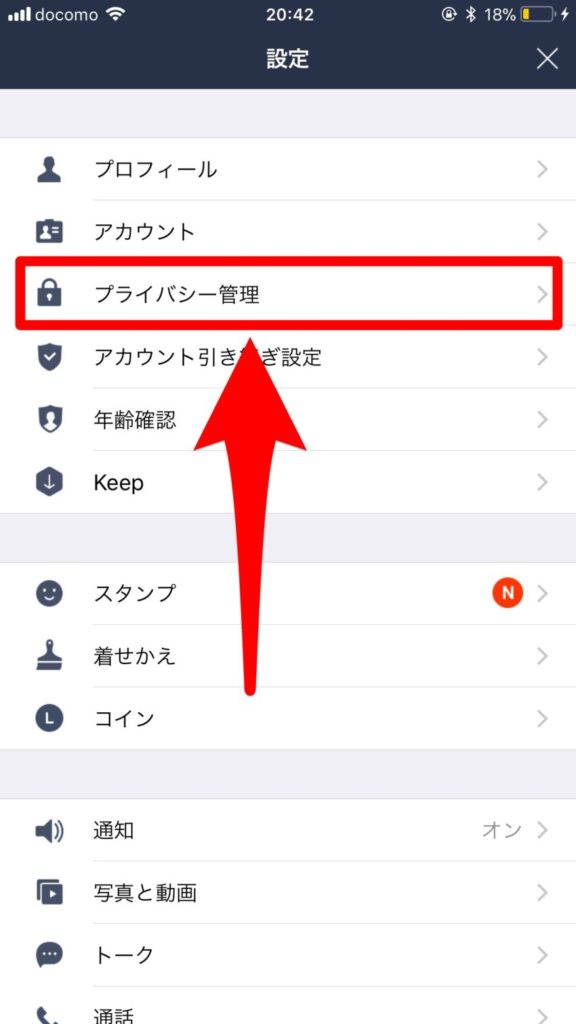
設定メニューの「プライバシー設定」をタップします。
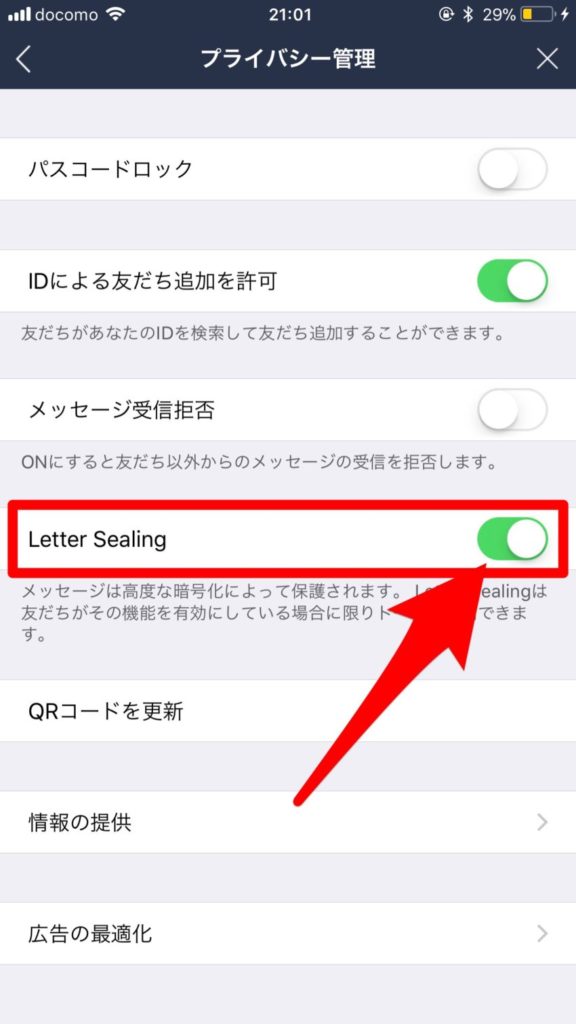
プライベシー管理の「Letter Sealing」をOFFにして設定解除完了です。
Letter Sealingはトーク内の2名ないし複数名が関わってきます。
自分だけがLetter Sealingを解除した場合はLetter Sealingでトーク内容が引き継ぎ端末で見られないことがあるので、グループ内のみんなに解除してもらってください。
LINEトークのバックアップ
ここまで完了したら、LINEのトークのバックアップをとります。
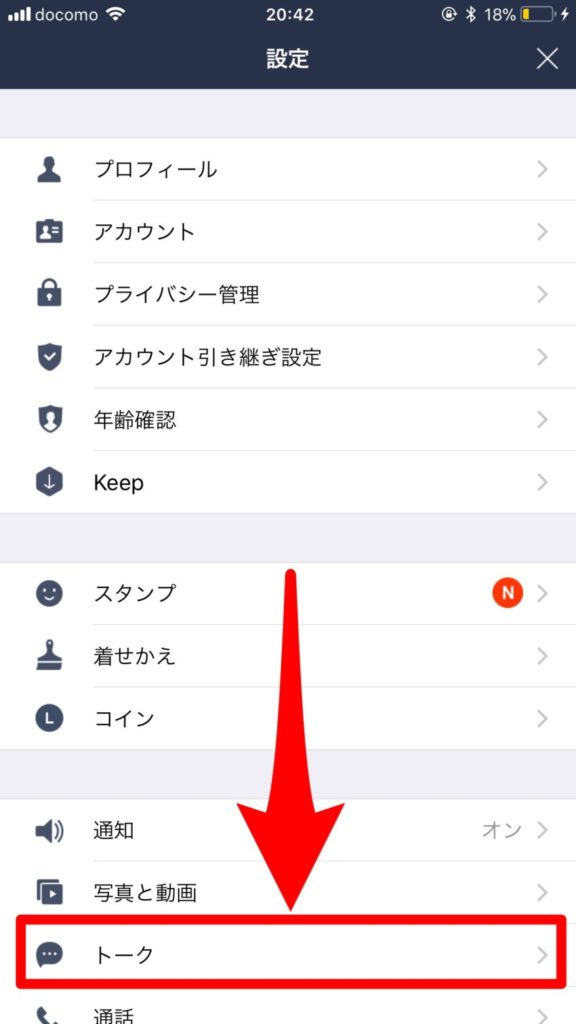
設定メニューの「トーク」をタップします。
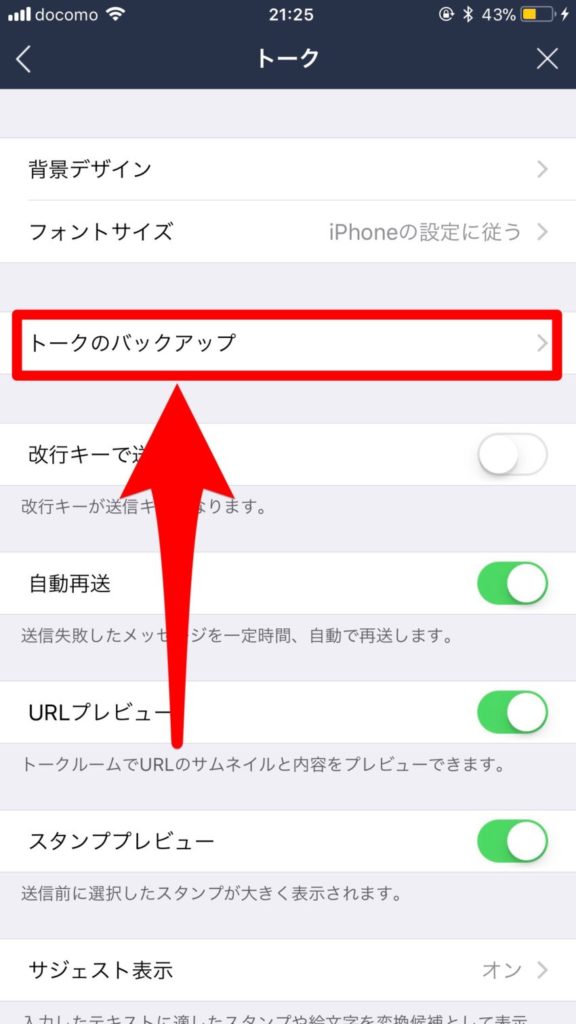
「トークのバックアップ」をタップして、バックアップ画面を開きます。
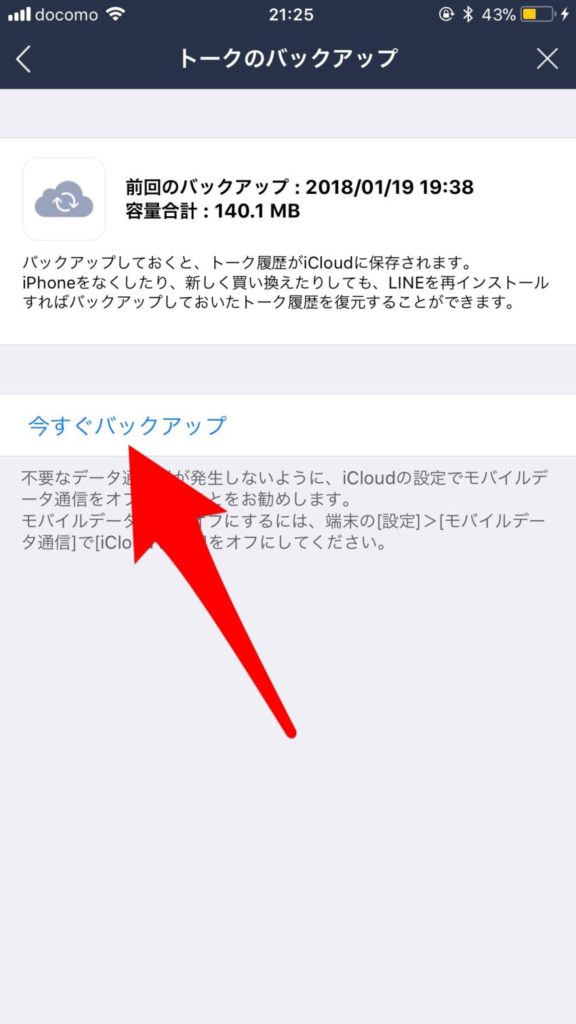
バックアップ画面で「今すぐバックアップ」をタップしてバックアップが完了したら、LINEアカウント引き継ぎの準備が整いました。
アカウントの引き継ぎ
ここまで設定が完了したら、アカウントの引き継ぎに進みます。
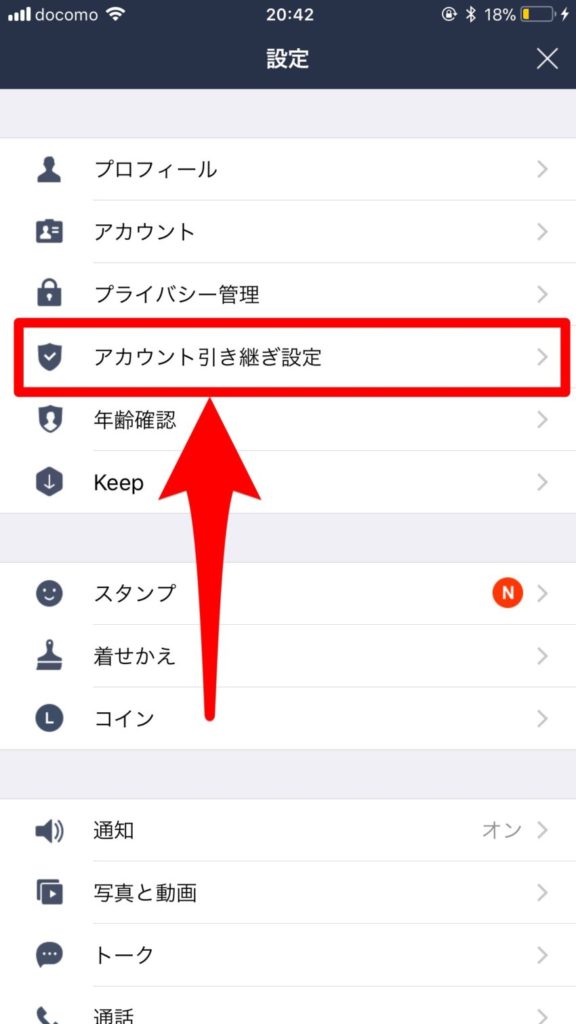
設定メニューの「アカウントの引き継ぎ設定」をタップします。
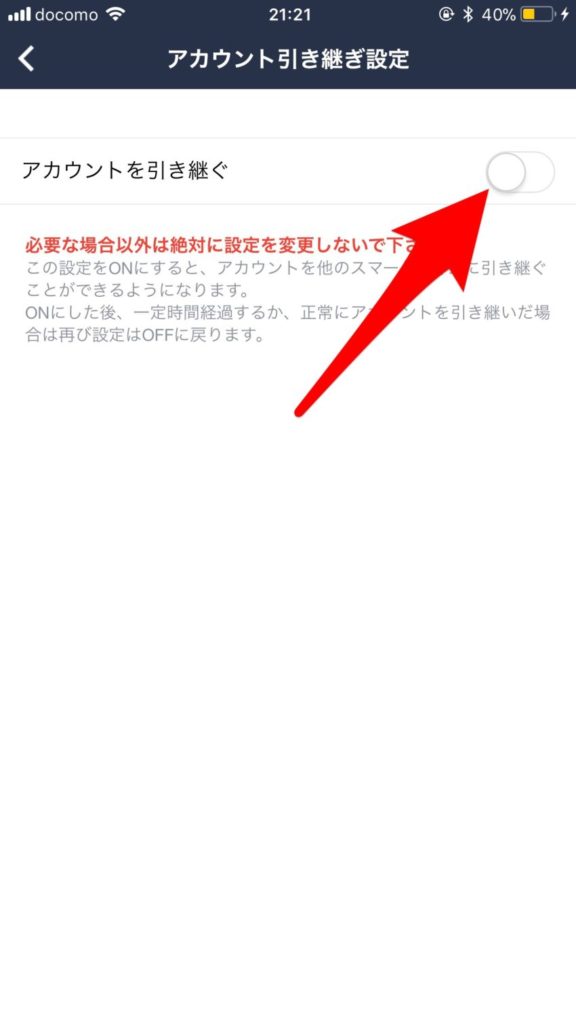
次に「アカウントを引き継ぐ」をONにしてください。
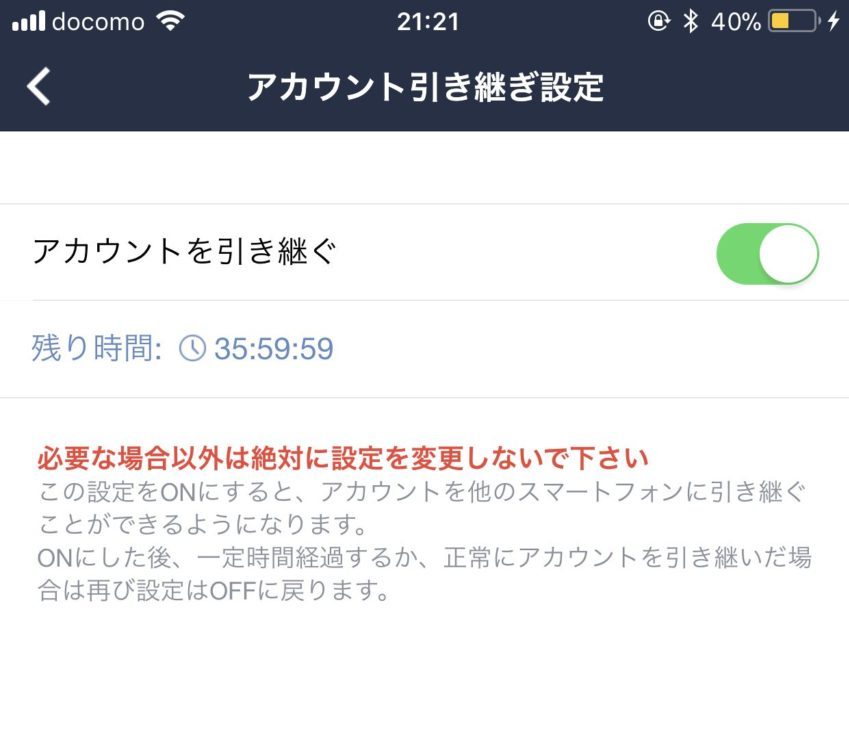
上記のような36時間のカウントダウン画面が表示されますので、LINEアカウントを引き継ぐ端末でLINEにログインすることでアカウント引き継ぎが完了です。
「メッセージが複合されていない可能性があるため表示できません」の対処法
僕もアカウントの引き継ぎをしたのですが、前述の通りLetter Sealingの設定解除をしていませんでした。
その時に発生したのが、ここから説明する問題です。
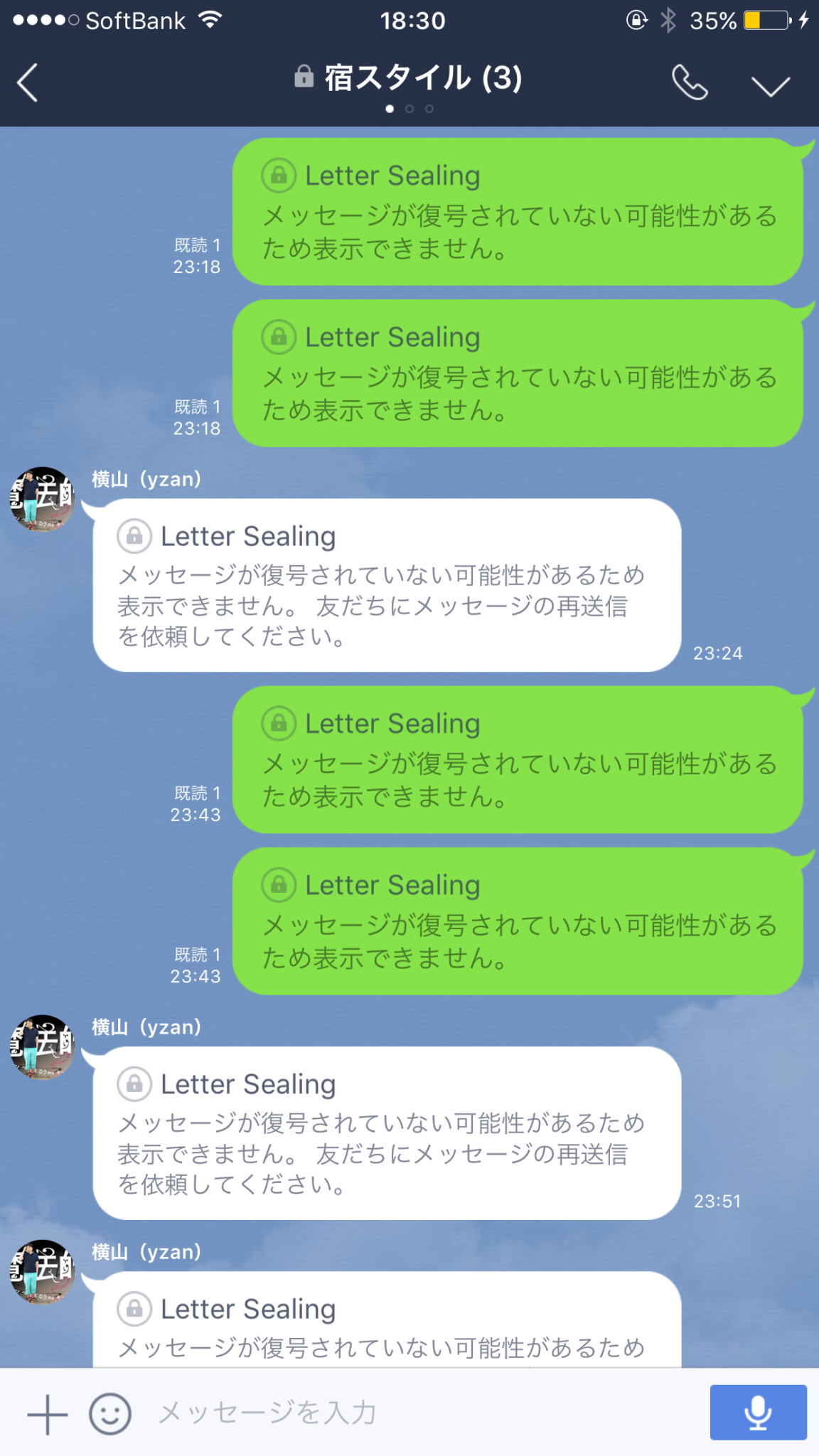
「Letter Sealing メッセージが複合されていない可能性があるため表示できません。」というメッセージが表示されて過去のトーク内容が閲覧できないようになりました。
前述の通り簡単に言うと、Letter Sealingというセキュリティ設定で以前のやりとりは以前のデバイスと相手とのやりとりなので、セキュリティー上新しいデバイスは第三者とみなされます。
そのため、これまでのやりとりは閲覧できなくなるわけです。
これが僕に発生した大問題で、このブログをご覧になっている多くの方の大問題のはずです。
その問題の対処方法はシンプルです。
トークに入っている人すべてのLetter Sealingの設定を一度解除してもらいましょう。
いろいろと調べましたが、そうすることで解除したトーク内容は閲覧できるようになるみたいです。
僕も当時この方法を知っていれば、重要なLINE内容は復元していました。
トーク内容がたくさんありすぎるとすべて復元するのは大変かもしれませんが、絶対に無くしたくない内容はこの方法で復元してみてくださいね。
皆さん、アカウント引き継ぎの際はくれぐれもお気を付けください!
LINEアカウント引き継ぎのまとめ
LINEのよく発生するLetter Sealingによる問題。
セキュリティ上安全とはいえ、過去のトーク内容が閲覧できなくなるのはなかなか厳しいですよね。
LINEのアカウント引き継ぎで困っている人もよく見かけるので、
今回ご紹介した
- メールアドレス登録
- Letter Sealingの解除
- トークのバックアップ
をすることは絶対に忘れないでくださいね。
過去失敗した一人として、Letter Sealingでトーク内容が見られなくなった人の問題が解決できることも願ってます。


